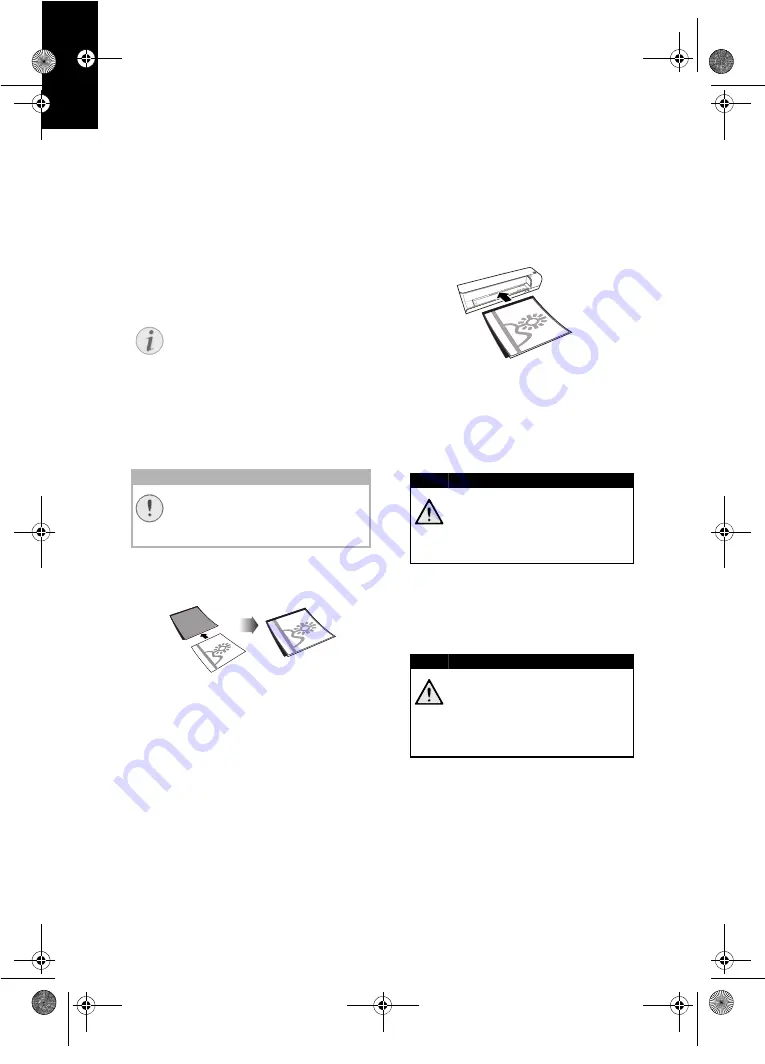
8
DE
Scannen
Fotos einlegen
Dokumente einlegen
Sie können verschiedene Dokumentenarten in Ihr
Gerät einlegen. Beachten Sie die Angaben in den
technischen Daten.
Mit der Schutzhülle können Sie Fotos oder Doku-
mente scannen, ohne dass das Foto oder Doku-
ment durch Kratzer oder Falten beschädigt wird.
Dokumente mit der Schutzhülle scannen
1 Öffnen Sie die Schutzhülle und legen Sie das
Dokument mit der Schrift nach oben in die
Schutzhülle ein.
2 Legen Sie die Schutzhülle mit der Schriftseite
nach oben, der geschlossenen Seite (schwar-
zer Streifen) voran und den Seitenkopf in Rich-
tung der Taste
#
in den Dokumenteneinzug.
3 Richten Sie die Schutzhülle auf der linken Kan-
te aus.
4 Fixieren Sie die Schutzhülle mit der Dokumen-
tenführung auf der rechten Seite. Die Doku-
mentenführung soll die Schutzhülle leicht be-
rühren.
5 Schieben Sie die Schutzhülle mit dem Doku-
ment waagrecht so weit in den Dokumenten-
einzug, bis sie automatisch eingezogen wird
und der Scanvorgang gestartet wird. Achten
Sie darauf, das Dokument nicht zu knicken. Die
Kontrollleuchte
POWER
blinkt während dem
Scanvorgang.
6 Warten Sie, bis die Kontrollleuchte
POWER
und die Kontrolleuchte
STATUS
nicht mehr
blinken und die Kontrollleuchte
STATUS
dau-
erhaft leuchtet. Dies bedeutet, dass der Scan-
vorgang abgeschlossen ist und die Daten auf
der Speicherkarte gespeichert wurden.
Hinweis
Dokumente mit der Schutzhülle scannen
Werden kleinere Dokumente mit der
Schutzhülle gescannt, kann in bestimm-
ten Fällen, die Funktion für das automa-
tische Zuschneiden nicht korrekt funkti-
onieren. Entweder sind wichtige Bildteile
abgeschnitten, oder es bleibt um das
Dokument zu viel Rand über. Scannen
Sie in diesem Fall die Dokumente ohne
Schutzhülle.
VORSICHT!
Ungeeignete Dokumente
Auf den Dokumenten dürfen sich keine
Büroklammern, Heftklammern, Steckna-
deln oder Ähnliches befinden.
GEFAHR!
Dokumentenstau!
Legen Sie kein Dokument in den Ein-
zug, während das Gerät scannt. Das
kann zu einem Dokumentenstau füh-
ren.
GEFAHR!
Dokumentenstau!
Warten Sie unbedingt, bis beide Kon-
trollleuchten nicht mehr blinken, be-
vor Sie das nächste Dokument einle-
gen, um einen Dokumentenstau zu
verhindern.
as-1110_1111-manual-01-d-a-ch-c.book Seite 8 Montag, 29. Juni 2009 10:51 10
Summary of Contents for AS 1111
Page 135: ...14 CZ as 1110_1111 manual 09 cz c book Seite 14 Montag 29 Juni 2009 12 15 12...
Page 136: ...15 CZ as 1110_1111 manual 09 cz c book Seite 15 Montag 29 Juni 2009 12 15 12...
Page 151: ...15 HU as 1110_1111 manual 10 hu c book Seite 15 Montag 29 Juni 2009 11 34 11...
Page 152: ...16 HU as 1110_1111 manual 10 hu c book Seite 16 Montag 29 Juni 2009 11 34 11...
Page 153: ...17 HU as 1110_1111 manual 10 hu c book Seite 17 Montag 29 Juni 2009 11 34 11...
Page 154: ...18 HU as 1110_1111 manual 10 hu c book Seite 18 Montag 29 Juni 2009 11 34 11...
Page 213: ...3 GR 1 2 USB USB as 1110_1111 manual 15 gr c book Seite 3 Montag 29 Juni 2009 12 36 12...
Page 216: ...6 GR 1 2 Mini USB USB 3 as 1110_1111 manual 15 gr c book Seite 6 Montag 29 Juni 2009 12 36 12...
Page 220: ...10 GR 5 1 2 3 30 C 45 C as 1110_1111 manual 15 gr c book Seite 10 Montag 29 Juni 2009 12 36 12...
Page 227: ...3 RU 1 2 USB USB as 1110_1111 manual 16 ru c book Seite 3 Montag 29 Juni 2009 12 44 12...
Page 230: ...6 RU 1 2 USB USB 3 as 1110_1111 manual 16 ru c book Seite 6 Montag 29 Juni 2009 12 44 12...
Page 234: ...10 RU 5 1 2 3 30 45 C as 1110_1111 manual 16 ru c book Seite 10 Montag 29 Juni 2009 12 44 12...








































